به خصوص به عنوان بخشی از یک گزارش شلوغ، Slicer ها یکی از قوی ترین visualizations هستند. Slicer در Power BI Desktop یک فیلترvisual می باشد که در canvas قرار دارد و به هر کسی که به گزارش نگاه می کند، اجازه می دهد تا داده گزارش را با توجه به مقدار خاصی مثل سال یا مکان جغرافیایی بخش بندی کند.
برای افزودن یک Slicer به گزارش خود، Slicer را از Visualizations انتخاب کنید.
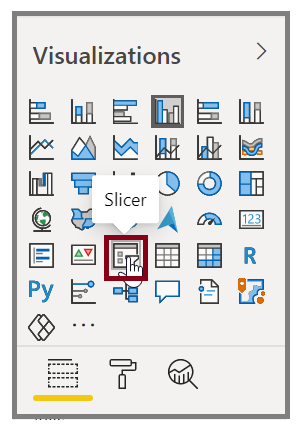
فیلدی را که می خواهید برش دهید بکشید و آن را بالای Slicer رها کنید. visualization به یک لیست مقداری با جعبه چک تبدیل می شود. این مقادیر، فیلترهای شما هستند. جعبه ها را انتخاب کنید تا تمام visualizations های دیگر همان صفحه گزارش توسط انتخاب شما فیلتر یا برش داده شود.
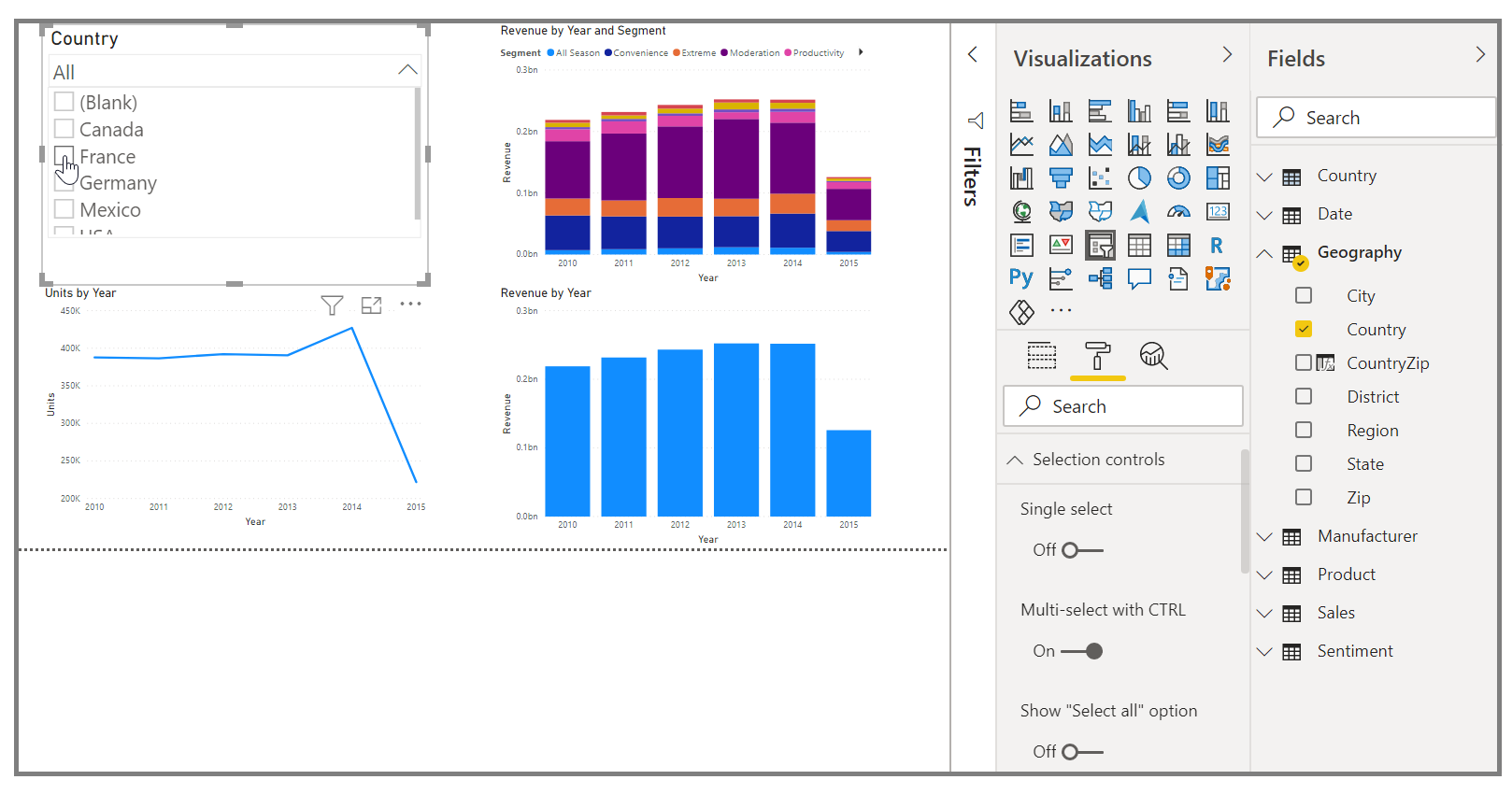
برای فرمت slicer، چند گزینه مختلف در دسترس می باشد. می توانید آن را به گونه ای تنظیم کنید که یک مرتبه چندین ورودی بپذیرد و یا با انتخاب حالت Single Select آن را به یک ورودی محدود سازید. همچنین زمانی که می خواهید لیست بلندی از مقادیر را انتخاب کنید می توانید از گزینه Select All را به عناصر Slicer اضافه کنید. جهت Slicer خود را از پیش فرض عمودی به افقی تغییر دهید تا به جای چک لیست، یک selection bar ظاهر شود.
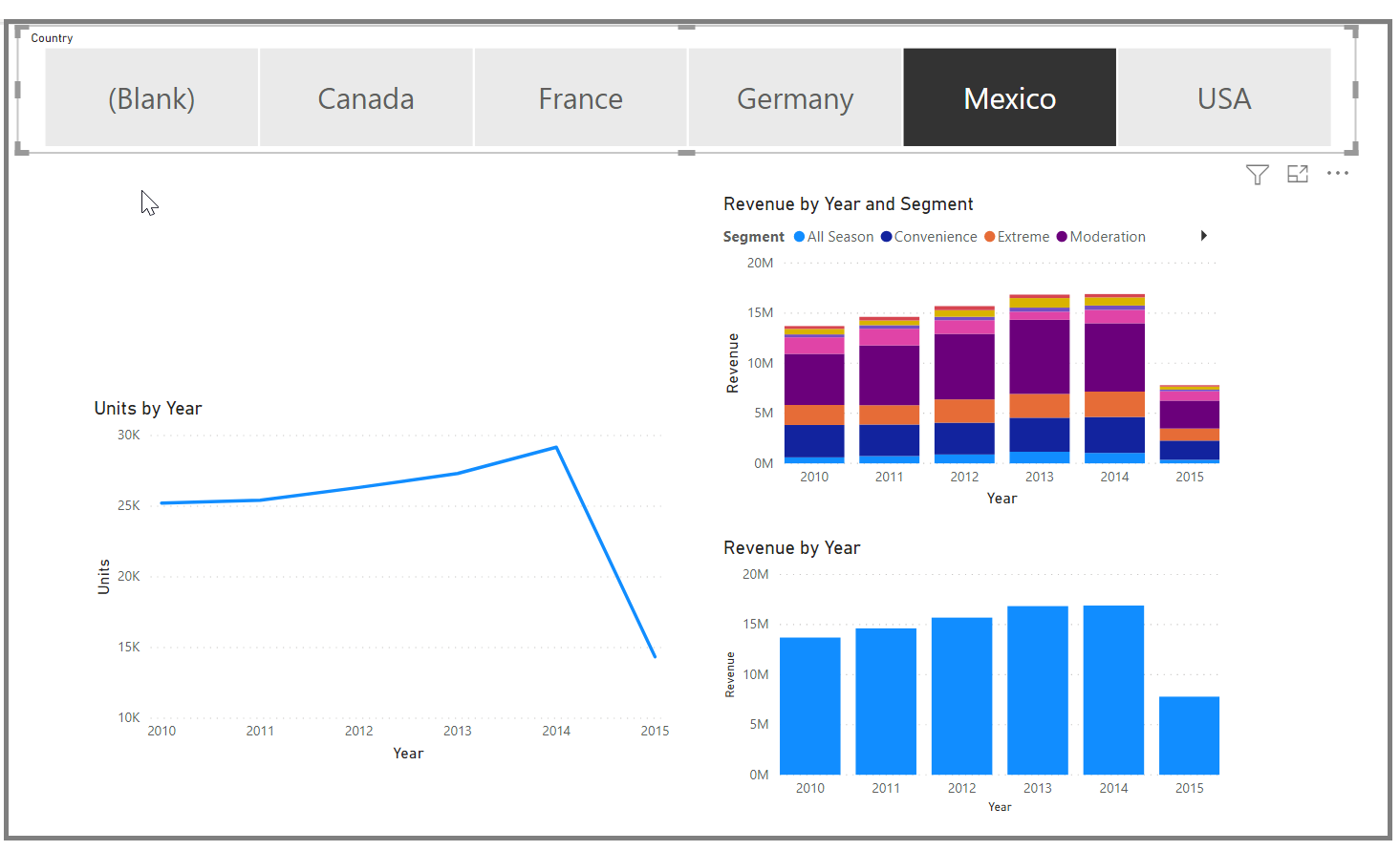
منبع:
https://docs.microsoft.com/en-us/power-bi/guided-learning/visualizations?tutorial-step=4



